sewise内容管理系统是基于sewise直播服务器和点播服务器开发的一套内容管理系统。它实现了从sewis髫潋啜缅e直播和点播服务器中获取数据然后在CMS上对所获取数据进行组织、编辑、审核与发布,最终实现节目在视频网站或视频客户端的显示与播放。
工具/原料
Sewise内容管理系统
管理员登录
1、后台登录界面SEWISECMS后台管理系统,登录界面,输入后台管理员用户名及密码:
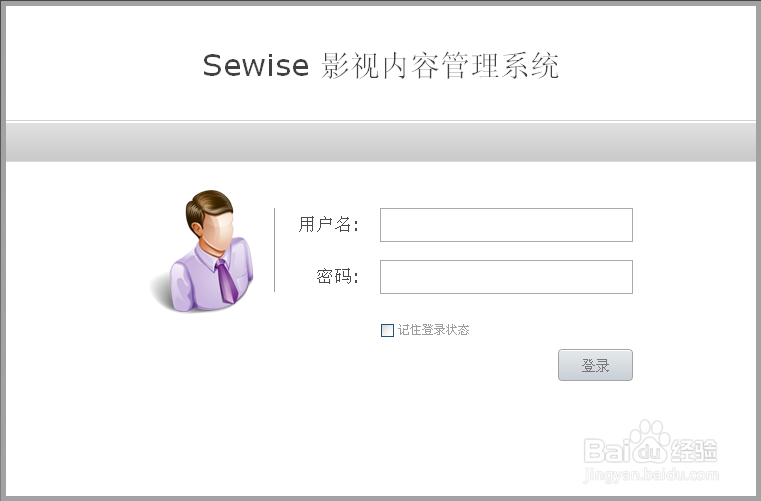
2、后台首页用户名及密码正确,点击登录,进入后台首页,显示系统环境信息:
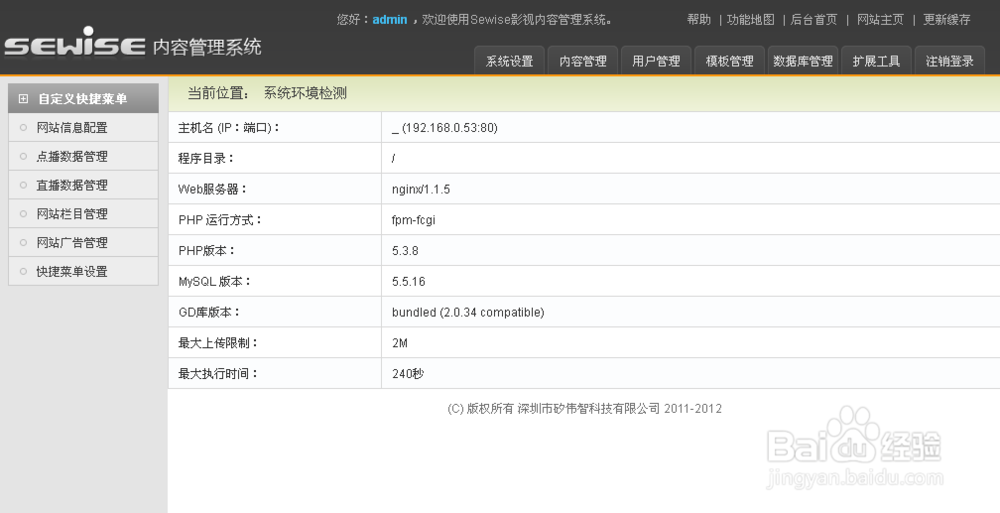
3、点击网站首页,便可打开网站前台首页
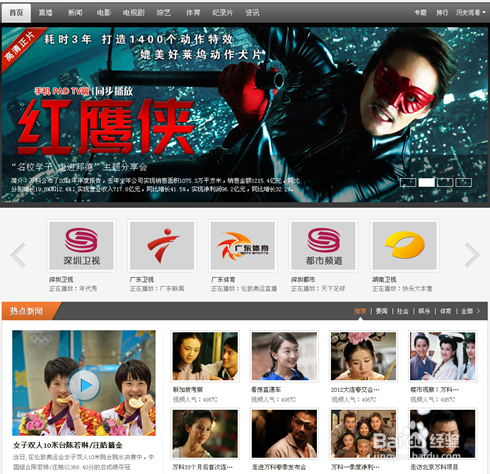
4、点击注销登陆,便可退出后台管理系统,跳回后台管理页。
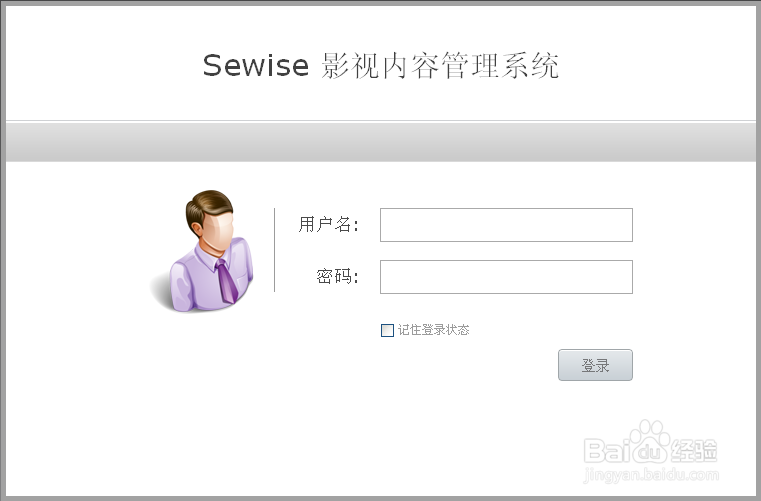
系统设置
1、此模块分为十九个子模块:管理员信息、角色管理、服务器管理、评论管理、影片地辨泔矣嚣区、影片年代、用户管理、反馈信息、广告位管理、广告管理、友情链接管理、管理员日志、计划任务管理、广告统计、首敌颉缪莽页Flash管理、分类Flash管理、首页推荐等。
2、左侧点击,打开网站信息配置页面:如下图所示,配置网站的基本信息:

3、视频服务器配置说明:1.AccessID:AccessID是CMS读取直播或点播服务器数据的认证码,只有输入正确的AccessID并链接测试ok后CMS才可以读取服务器数据。点播与直播Ac艘早祓胂cessID可分别从点播服务器和直播服务器【系统管理】->【接口信息】中取得。2.云服务器租用:用户可以向部署了sewise直播、点播服务的云服务提供商租用虚拟云主机,目前部署了SEWISE服务的云服务商有:阿里云、华为云、Powerall。

4、个性参数设置
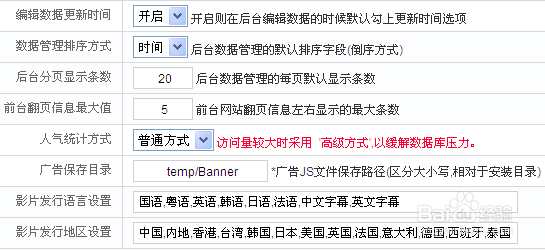
5、左侧点击附件参数设置,打开附件参数设置页面:

6、左侧点击用户中心设置,打开附件参数设置页面:在此设置前台用户注册、用户留言、评论相关信息以及脏话文字过滤信息。
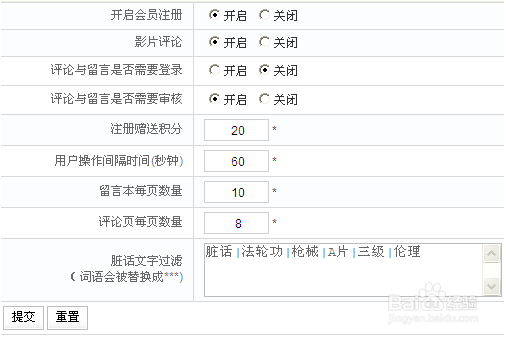
7、左侧点击快捷菜单设置,打开快捷菜单设置页面:在此定义常用的快捷菜单,定义的快捷菜单将显示在后台首页。
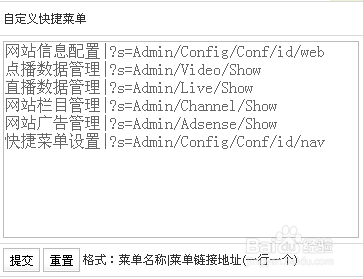
8、数据库设置

内容管理
1、本模块包含五个子分类:网站栏目管理、添加网站栏目、点播数据管理、直播数据管理、文章资讯管理、添加文章资讯、网站专题管理、添加网站专题、连载中的点播、待审核的节目。

2、查看网站栏目列表点击网站栏目管理,可查看网站栏目列表,如下图所示:在列表页面可以完成如下操作:创建子栏目、编辑或删除某个栏目、显示和隐藏某个栏目、查看某个栏目下的内容以及在某个栏目下发表内容。
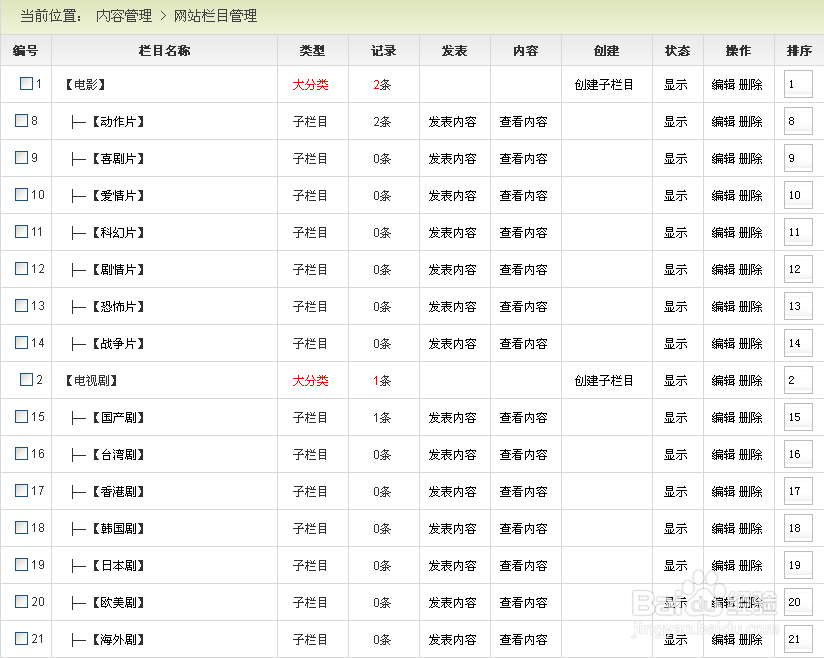
3、点击添加网址栏目或栏目列表中的【创建子栏目】,可添加网站栏目,如下图所示:点击提交后,列表中新增一个栏目。

4、点击列表中最后一栏中编辑,可对网站栏目进行修改操作,如下图所示:点击提交后,列表中数据最后一条发生了改变。

5、删除网站栏目点击列表中最后一栏中【删除】或选中您所要删除网站栏目(可多选)后点击列表底部的批量删除按钮,会睫撮槐攻弹出如下所示提示框,单击确定删除此网站栏目,单击取消,则取消删除。点击确定后,列表中相应分类纪录已被删除

6、创建子栏目点击栏目列表中的【创建子栏目】,可对当前分类创建子栏目,如下图所示:点击提交后,当前分类下新增一个栏目。
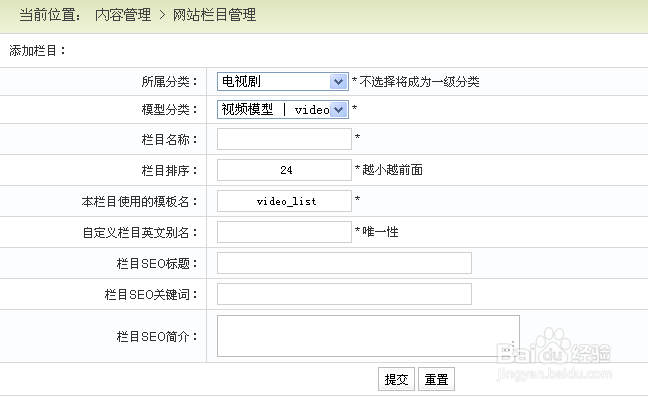
7、查看点播列表单击点播数据管理,即可查看点播节目列表,如下图所示:
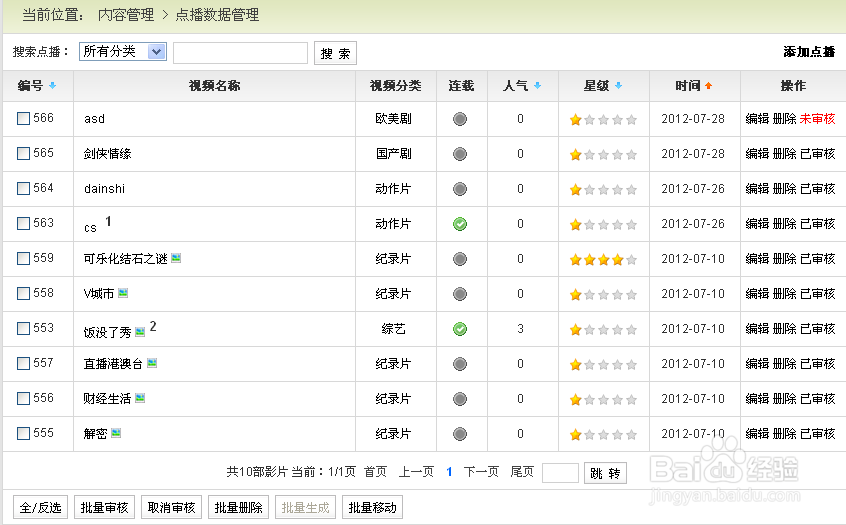
8、添加点播点击【添加点播】,可弹出添加点播节目窗口,如下图所示:说明:填写节目名称、主演、导演及标签,选择影片分类;选择年代和地区;选择视频源,最后填写影片简介后击提交,即可成功添加点播节目。
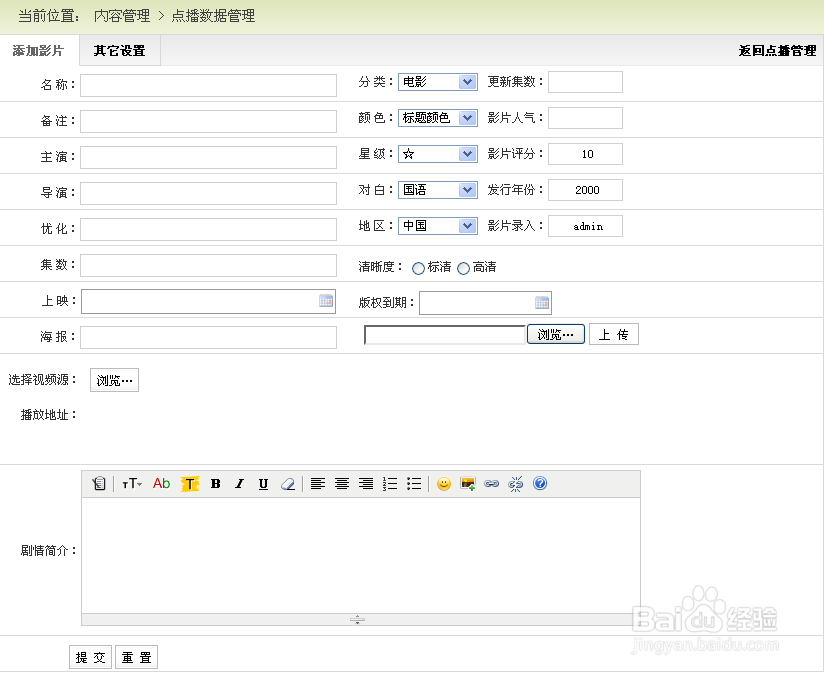
9、友情提醒:请确保设置系统信息时设置了正确的点播服务器地址,并通过数据链接测试,否则在【选择视频源】时,无法浏览到视频源列表。视频源列表如下图所示:节蚕蝣鲢蹙目添加成功后,点播节目列表中,增加了一条新的点播节目纪录
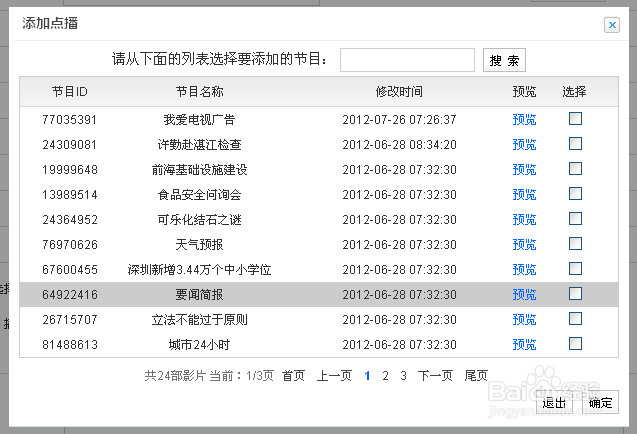
10、审核点播节目审核的节目才可以在网站前台页面显示,首先预览要审核的节目,点击预审核的节目名称,即打开该节目的预览页面,该预览敌颉缪莽页面即是在前台将要呈现的页面,核对无误后返回节目列表点击列表右侧的【未审核】,状态转换为【已审核】后,审核完成。如下图所示:节目添加成功后,点播节目列表中,增加了一条新的点播节目纪录

11、特别说明:1.批量审核节目:勾选核对无误的节目(可多选),点击屏幕底部的按钮,可执行节目的批量审核。2.取消节目审核或批量取消节目审核:操作方法与审核节目相同,区别只是状态由【已审核】转换为【未审核】。

12、编辑点播节目点击节目列表中最后一栏中【编辑】后,即可打开节目详情窗口,可以查看和修改影片详情,如下图所示:进行修改后,点击提交返回节目列表页面,对应节目编辑完成。

13、节目检索可根据节目分类进行进行查询或输入节目名称进行搜索,如下图所示:

14、删除节目点击列表中最后一栏中【删除】或选中您所要删除节目(可多选)后点击列表底部的批量删除按钮,会弹出如下所示提示框,单击确定删除选中节目,单击取消,则取消删除。点击确定后,列表中相应节目纪录已被删除
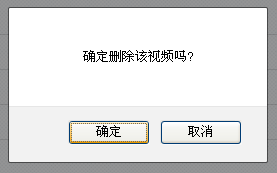
15、单击直播数据管理,即可查看直播频道列表,如下图所示:

16、单击列表中【添加直播】,即可添加直播频道,如下图所示:说明:填写节目名称,选择类型、清晰度,上传频道海报和台标;选择直播源,最后填写频道简介后击提交,即可成功添加直播频道。
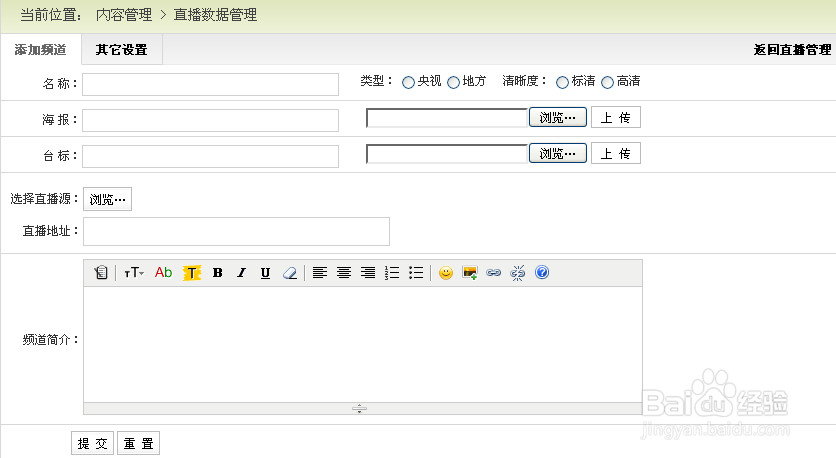
17、友情提醒:请确保设置系统信息时设置了正确的直播服务器地址,并通过数据链接测试,否则在【选择直播源】时,无法浏览到直播源列表。直播源列表如下图所示:
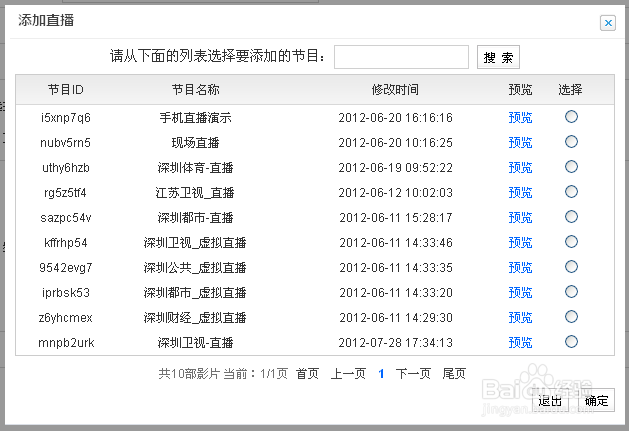
18、审核直播频道审核的节目才可以在网站前台页面显示,首先预览要审核的节目,点击预审核的频道名称,即打开该频道的预览页面,该预览敌颉缪莽页面即是在前台将要呈现的页面,核对无误后返回频道列表点击列表右侧的【未审核】,状态转换为【已审核】后,审核完成。如下图所示:

19、特别说明:1.批量审核节目:勾选核对无误的节目(可多选),点击屏幕底部的按钮,可执行节目的批量审核。2.取消节目审核或批量取消节目审核:操作方法与审核节目相同,区别只是状态由【已审核】转换为【未审核】。

20、传、更新节目单(EPG)单击直播频道列表最后一栏中EPG栏按钮上传即可上传节目单,指定对应频道EPG文件上传即可,EPG文件格式:.dpg或.xml。
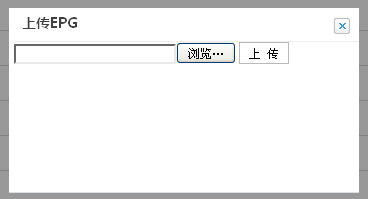
21、编辑直播频道点击直播频道列表中最后一栏中【编辑】,即可修改直播频道信息,修改如下图所示:进行修改后,点击提交返回节目列表页面,对应节目编辑完成。
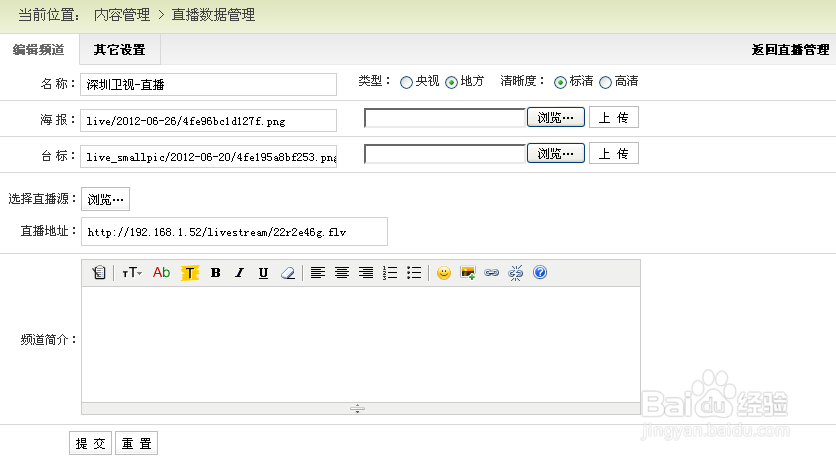
22、点击列表中最后一栏中【删除】或选中您所要删除节目(可多选)后点击列表底部的批量删除按钮,会弹出如下所示提示框,单击确定删除选中节目,单击取消,则取消删除。点击确定后,列表中相应频道纪录已被删除
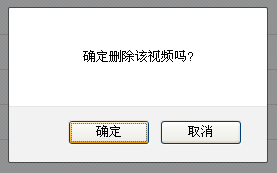
23、文章资讯列表点击,即可查看文章资讯列表,如下图所示
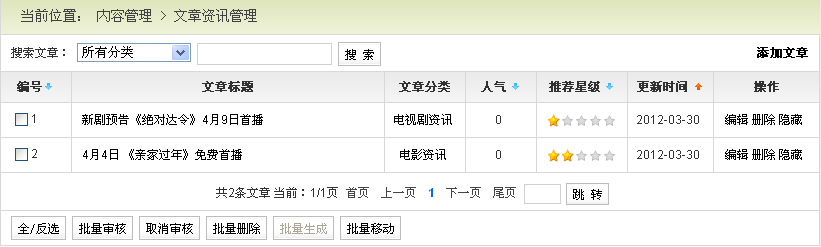
24、添加文章资讯单击【添加文章资讯】,即可添加文章资讯,如下图所示:说明:填写标题等信息,选择分类,上传资讯图片;最后填写简介和内容后击,即可成功添加文章资讯。

25、审核文章资讯审核的文章才可以在网站前台页面显示,首先预览要审核的文章,点击预审核的文章名称,即打开该文章的预览页面,该预览敌颉缪莽页面即是在前台将要呈现的页面,核对无误后返回文章资讯列表,点击列表右侧的【未审核】,状态转换为【已审核】后,审核完成。
26、特别说明:1.批量审核文章资讯:勾选核对无误的文章(可多选),点击屏幕底部的按钮,可执行文章的批量审核。2.取消文章审核或批量取消文章审核:操作方法与审核文章相同,区别只是状态由【已审核】转换为【未审核】。
27、编辑文章资讯点击文章资讯列表中最后一栏中【编辑】,即可修改文章资讯,修改如下图所示:进行修改后,点击返回文章资讯列表页面,对应文章资讯编辑完成。

28、删除文章资讯点击列表中最后一栏中【删除】或选中您所要删除文章(可多选)后点击列表底部的批量删除按钮,会弹出如下所示提示框,单击确定删除选中文章,单击取消,则取消删除。点击确定后,列表中相应资讯已被删除
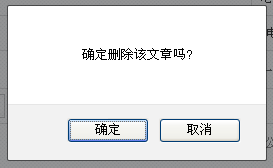
29、网站专题列表点击网站专题管理,即查看网站专题列表,如下图所示

30、添加网站专题单击添加网站专题,即可添加文章资讯,如下图所示:说明:填写专题名称,上传专题logo图片和Banner图片;最后填写简介后击提交,即可成功添加网站专题。
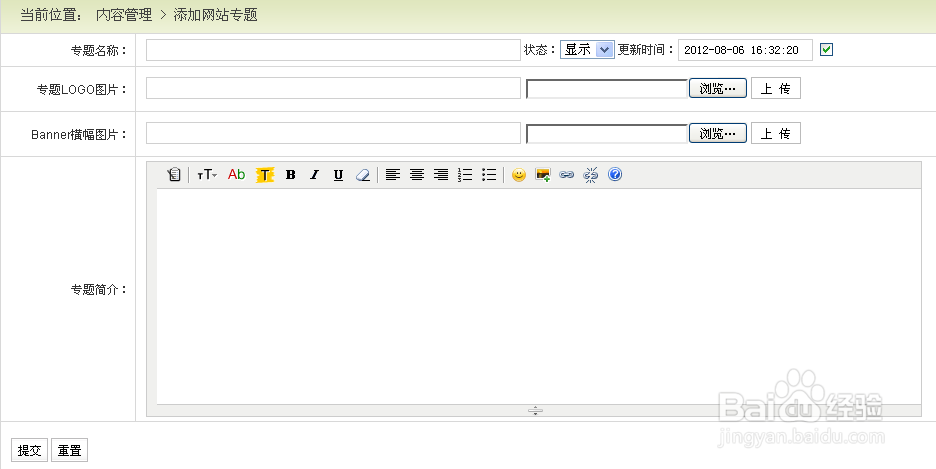
31、编辑网站专题点击网站专题列表中最后一栏中【编辑】,即可修改网站专题,修改如下图所示:进行修改后,点击提交返回网站专题列表页面,对应网站专题编辑完成。

32、删除网站专题点击列表中右侧的【删除】删除单条专题或选中您所要删除网站专题(可多选)后点击列表底部的批量删除按钮删除选中的网站专题
33、连载中的节目/待审核的节目连载中的节目和待审核的节目这两个特殊的分类的管理可以通过直接点击连载中的点播和待审核的点播进入相应的分类页面,操作方式参照直播、点播数据管理。